通过Maya, ZBrush和Arnold中,该如何创建3D肖像?
创建一副3D肖像的操作,结果确实是比较麻烦的,有不少网友针对这类问题的提问,今天的内容主要关于3D肖像的教程。
教程的作者是一位来自印度的艺术家,名叫P. Udaya Kumar。最近,他看了一部电影《Nayakan》。在受到启发后,他想为演员Kamal Haasan创作一幅肖像。
并且,作者分享了制作人像的关键过程,包括如何3D建模,如何添加逼真的纹理和灯光,并解释了一些容易出错和困难的步骤。
先带大家来了解下作者
P. Udayakumar,来自印度,目前是印度DNEG的高级纹理艺术家。作者小时候喜欢画人物,在绘画方面也得到了父母的支持。自从他获得Kumbakonam美术学院Viscom的美术学士学位以来,他一直从事纹理艺术。他有超过15年的工作经验,参与制作了115部电影,包括《信条》、《环太平洋》、《波西米亚狂想曲》、《毒液》、《复仇者联盟:残局》等。

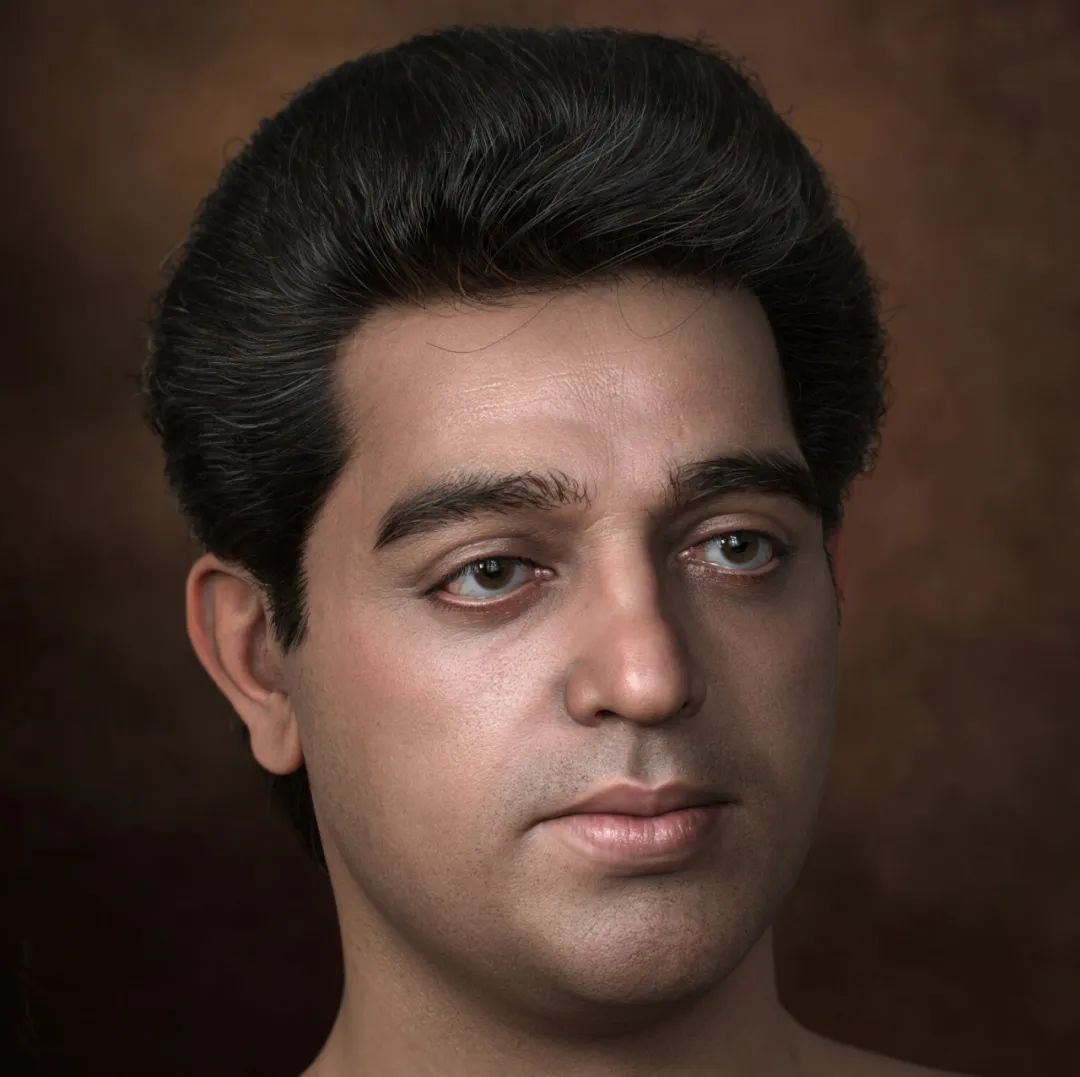
Kamal Haasan项目
雕刻部分
作者使用ZBrush Dynash中的基本网格进行雕刻。在建立了基本的解剖结构之后,他增加了一些人物的独特特征,比如方下巴,突出的颧骨和相对较深的眼睛。
在完成上述操作后,作者使用ZBrush中的ZWarp将基本形状转移到合适的线流网格上,并进行调整,使其更加自然。在这一步中,不要太快地输入细节。最重要的是首先调整大的形状和比例。
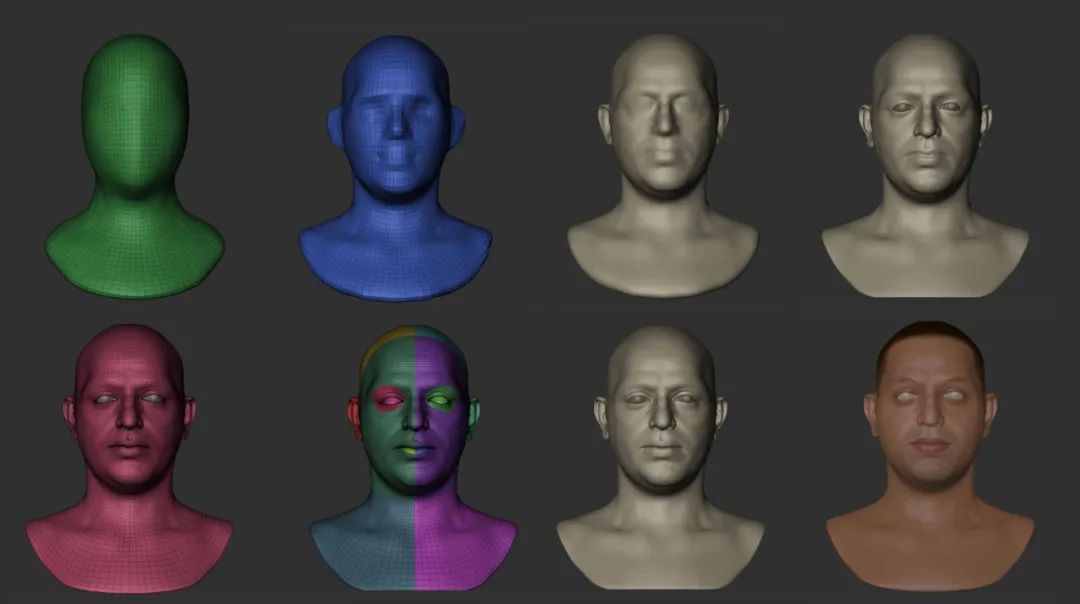
XGen头发
关于头发生产,作者使用Maya的XGen Interactive Groom。选择这个工具最大的好处就是可以实时显示每个笔触,并分别控制每根头发。
在为Kamal Haasan的头部创建头发时,作者从ZBrush导入了他的头部网格的低细分版本,并且只使用头皮网格作为XGen头发基础。这允许您直接在XGen中调整头发密度,XGen更容易与较低的多边形网格。


ZBrush/Arnold 着色中的皮肤细节
作者在ZBrush中手动建模所有细节,在ZBrush中绘制所有纹理,并使用手动笔刷和alpha置换图添加微小的皮肤毛孔。
在Arnold中创建逼真的皮肤着色器是一个相对复杂的过程,主要涉及各种参数和技术。作者首先设置一个Arnold标准曲面,包括反照率、次表面散射、次表面颜色和镜面颜色,然后调整SSS参数,如比例和颜色,得到想要的外观。最后,作者在标准表面上添加了一个菲涅耳层,以创建一个从光滑的高光到弥漫的反射次表面散射的真实渐变过渡。按照以下步骤在Arnold中创建一个可信的皮肤着色器。
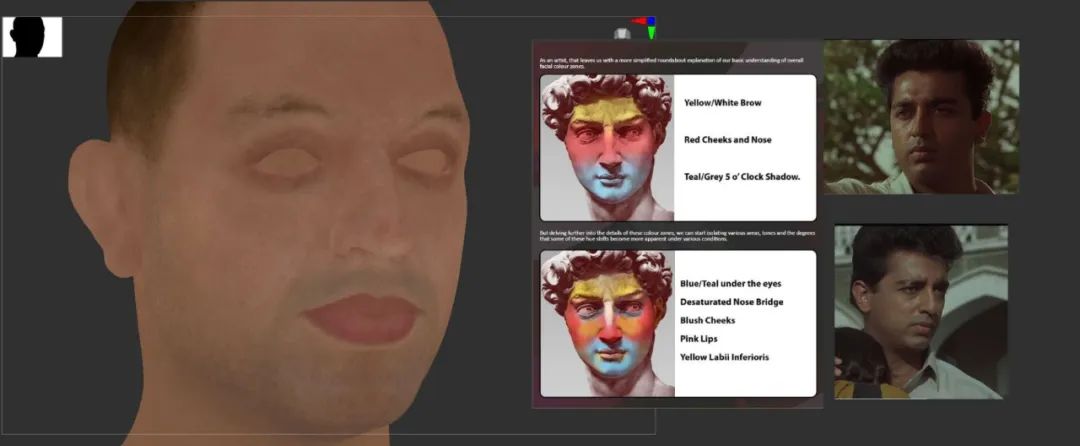
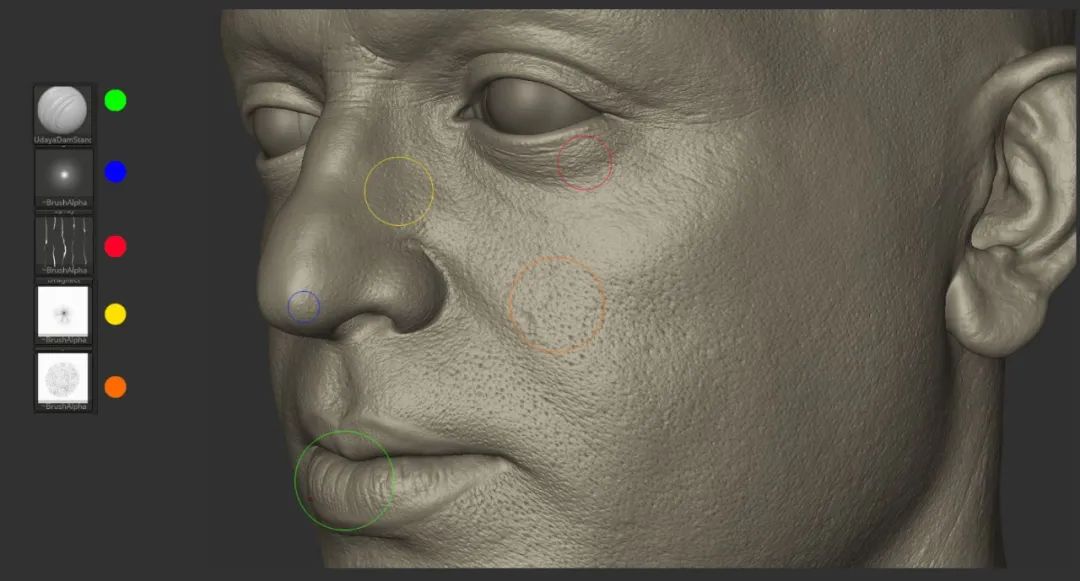
照明设置
关于肖像,作者使用了三点照明设置。主光在相机的右侧,补光在相机的左侧,背光略高于被摄者的头部。在后期制作中,作者调整了曝光、白平衡、对比度、高光、阴影、锐度和饱和度,创造出想要的外观,使肖像的外观更加风格化。

处理肖像的主要挑战
处理现实主义肖像的主要挑战是在不失去个人特征的情况下创造物体的相似性。这需要非常注意细节,比如眼睛、鼻子和嘴巴,以及整个脸型。理解颜色和光线也很重要。
对于从事写实肖像创作的艺术家来说,最好的建议是慢下来,专注于细节。仔细观察对象,注意特征的细微差别和细微差别。你应该多看照片等参考资料,这样可以更好地了解面部结构和解剖结构,并考虑更多的光线和颜色,从而创造出更真实的3D肖像。










